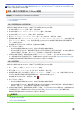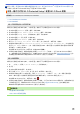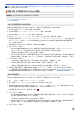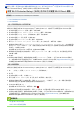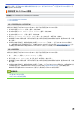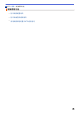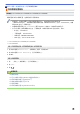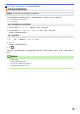User Manual
Table Of Contents
- 線上使用說明書 HL-L5000D/HL-L5100DN/HL-L5200DW/HL-L6200DW/HL-L6400DW
- 目錄
- 使用 Brother 機器前
- Brother 機器簡介
- 紙張處理
- 列印
- 從電腦列印 (Windows®)
- 從電腦列印 (Macintosh)
- 將一頁複製列印到不同類型的紙張上
- 取消列印工作
- 測試列印
- 網路
- 安全性
- 行動/網路連接
- 故障排除
- 例行維護
- 機器設定
- 附錄
- 術語表
主頁 > 網路 > 配置 Brother 機器無線網路的其他方法 > 使用 Wi-Fi Direct
®
> 配置 Wi-Fi Direct 網路 > 使
用 PIN 方式配置 Wi-Fi Direct 網路
使用 PIN 方式配置 Wi-Fi Direct 網路
相關機型: HL-L5200DW/HL-L6200DW/HL-L6400DW
>> HL-L5200DW/HL-L6200DW
>> HL-L6400DW
HL-L5200DW/HL-L6200DW
如果您的行動裝置支援 Wi-Fi Direct 的 PIN 方式,請按照下列步驟配置 Wi-Fi Direct 網路:
1. 按 a 或 b 選擇[Network (網路)]選項,然後按 OK。
2. 按 a 或 b 選擇[Wi-Fi Direct (Wi-Fi Direct)]選項,然後按 OK。
3. 按 a 或 b 選擇[PIN Code (PIN 碼)]選項,然後按 OK。
4. 顯示[Wi-Fi Direct On? (Wi-Fi Direct 開?)]時,按 a 接受。 若要取消,請按 b。
5. 機器液晶螢幕上顯示[Activate Wi-Fi Direct on other device and press OK. (在其他裝置上啟
用 Wi-Fi Direct 後按 OK。)]時,啟動行動裝置上的 Wi-Fi Direct (請參閱行動裝置的使用說明書獲取指
示)。 在機器上按 OK。
這將啟動 Wi-Fi Direct 設定。若要取消,請按 Cancel (取消)。
6. 執行下列其中一項操作:
• Brother 機器為群組擁有者 (G/O) 時,機器將等候行動裝置發送的連接要求。 顯示[Input PIN Code
(輸入 PIN 碼)]時,將行動裝置上顯示的 PIN 輸入 Brother 機器。 按 OK 完成設置。
如果 Brother 機器上顯示 PIN,將此 PIN 輸入行動裝置。
• Brother 機器不是 G/O 時,機器將顯示配置 Wi-Fi Direct 網路時可以使用的裝置名稱。 按 a 或 b 選擇您想
連接的行動裝置,再按 OK。 按[Rescan (重新掃描)]可重新搜尋可以使用的裝置,然後轉到下一步驟。
7. 執行下列其中一項操作:
• 按 a 在 Brother 機器上顯示 PIN,將此 PIN 輸入您的行動裝置,然後轉到下一步驟。
• 按 b 將行動裝置上顯示的 PIN 輸入 Brother 機器。 按 OK,然後轉到下一步驟。
如果您的行動裝置沒有顯示 PIN,在 Brother 機器上按 Cancel (取消)。 回到第一步,再試一次。
8. 如果成功連接行動裝置,機器液晶螢幕上會顯示[Connected (已連接)]。您已完成 Wi-Fi Direct 網路設
定。如需瞭解如何從行動裝置進行列印,請轉到 Brother Solutions Center 網站 (
support.brother.com) 上您
的機器型號的 Manuals 頁面查看 Brother iPrint&Scan 行動列印/ 掃描指引。
HL-L6400DW
如果您的行動裝置支援 Wi-Fi Direct 的 PIN 方式,請按照下列步驟配置 Wi-Fi Direct 網路:
1. 按
[設定] > [網路] > [Wi-Fi Direct] > [PIN 碼]。
2. 顯示[啟動 Wi-Fi Direct?]時,按 [開] 接受。若要取消,請按 [關]。
3. 機器液晶螢幕上顯示[在其他裝置上 啟動 Wi-Fi Direct。 然後按下 [OK]。]時,啟動行動裝置上的 Wi-
Fi Direct (請參閱行動裝置的使用說明書獲取指示)。在 Brother 機器上按[OK]。
這將啟動 Wi-Fi Direct 設定。 若要取消,請按 。
4. 執行下列其中一項操作:
• Brother 機器為群組擁有者 (G/O) 時,機器將等候行動裝置發送的連接要求。 顯示[PIN 碼]時,將行動裝
置上顯示的 PIN 輸入機器。 按[OK]完成設置。
如果 Brother 機器上顯示 PIN,將此 PIN 輸入行動裝置。
• Brother 機器不是 G/O 時,機器將顯示配置 Wi-Fi Direct 網路時可以使用的裝置名稱。 選擇您想連接的行
動裝置,再按[OK]。 按[重新掃描]可重新搜尋可以使用的裝置,然後轉到下一步驟。
5. 執行下列其中一項操作:
118